Mis à jours 15 février 2021 Si vous venez d’obtenir un nouvel iPhone, surtout s’il s’agit de votre premier iPhone, il y a littéralement des centaines (peut-être même des milliers) de choses à apprendre. Toutefois, vous pouvez commencer par les bases.
Dans cet article, nous allons vous guider dans les 11 premières choses que vous devriez faire lorsque vous obtenez un nouvel iPhone (et 12 si l’iPhone est destiné pour votre enfant). Ces conseils ne sont que des bases sur ce que vous pouvez faire avec un iPhone, mais ils vous aideront à devenir un professionnel de l’iPhone.
1. Créez un identifiant Apple

Si vous voulez utiliser iTunes Store ou App Store – et vous devez, non ? Pourquoi auriez-vous un iPhone si vous ne vouliez pas profiter de ses centaines de milliers d’applications super amusantes ? Vous avez besoin d’un identifiant Apple (aussi appelé un compte iTunes). Ce compte gratuit vous permet non seulement d’acheter de la musique, des films, des applications et plus encore sur iTunes, mais également d’utiliser d’autres fonctionnalités utiles comme iMessage, iCloud, Find My iPhone, FaceTime et bien d’autres technologies impressionnantes sur iPhone. Techniquement, vous pouvez ignorer la configuration d’un identifiant Apple, mais sans lui, vous ne serez pas en mesure de faire beaucoup de choses qui rendent l’iPhone génial. Ceci est une exigence absolue.
2. Installez iTunes
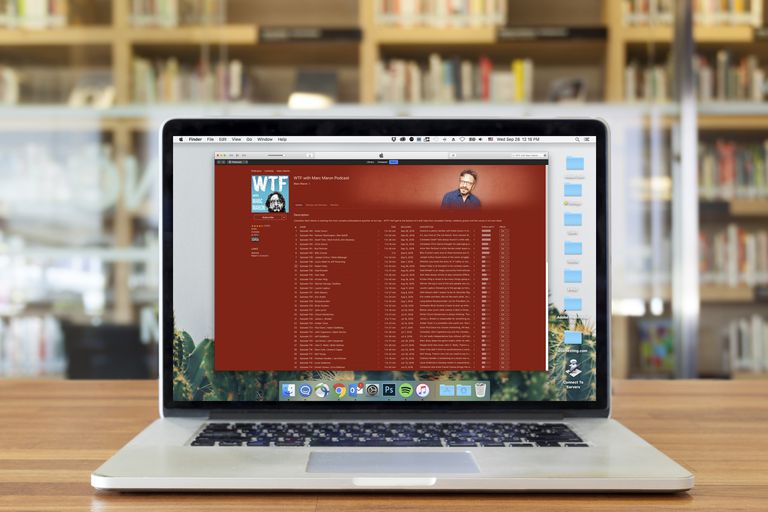
Lorsqu’il s’agit d’iPhone, iTunes est beaucoup plus que le programme qui stocke et joue votre musique. C’est aussi l’outil qui vous permet d’ajouter et de supprimer de la musique, de la vidéo, des photos, des applications et bien plus à partir de votre iPhone. Et c’est où un certain nombre de paramètres liés à ce qui se passe sur votre iPhone en direct. Inutile de dire que c’est très important d’utiliser votre iPhone.
Les Mac viennent avec iTunes pré-installé ; si vous avez Windows, vous devrez le télécharger (heureusement que vous pouvez le télécharger gratuitement à partir de Apple). Obtenez des instructions sur le téléchargement et l’installation d’iTunes sur Windows.
Il est toutefois possible d’utiliser un iPhone sans ordinateur et iTunes. Si vous voulez faire cela, n’hésitez pas à sauter cette étape.
3. Activez le nouvel iPhone

Plus besoin de dire que la première chose que vous devez faire avec votre nouvel iPhone est de l’activer. Vous pouvez faire tout ce dont vous avez besoin directement sur l’iPhone et commencer à l’utiliser en quelques minutes. Le processus d’installation de base active l’iPhone et vous permet de choisir les paramètres de base pour l’utilisation de fonctionnalités telles que FaceTime, Find My iPhone, iMessage, et plus encore. Vous pouvez modifier ces paramètres plus tard si vous le souhaitez.
4. Configurez et synchronisez votre iPhone
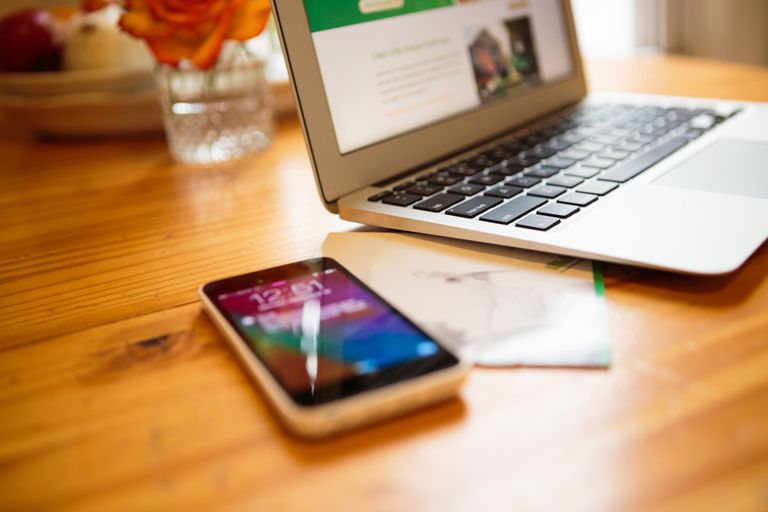
Une fois qu’iTunes et votre identifiant Apple sont configurés, il est temps de connecter votre iPhone à votre ordinateur et de transférer vos fichiers ! Que ce soit la musique de votre bibliothèque musicale, les ebooks, les photos, les films ou plus, l’article ci-dessus peut vous aider. Il contient également des astuces pour réorganiser les icônes de vos applications, créer des dossiers, etc.
Une fois que vous l’aviez synchronisé via USB, vous pouvez modifier vos paramètres et le synchroniser sur Wi-Fi à partir de maintenant.
5. Configurez iCloud

Utiliser votre iPhone devient beaucoup plus facile avec iCloud, surtout si vous avez plus d’un ordinateur ou appareil mobile qui contient votre musique, vos applications ou d’autres données. iCloud rassemble un grand nombre de fonctionnalités en un seul outil, y compris la possibilité de sauvegarder vos données sur les serveurs d’Apple et de les réinstaller sur Internet en un clic ou de synchroniser automatiquement les données sur plusieurs appareils. iCloud vous permet également de télécharger tout ce que vous avez acheté sur l’iTunes Store. Donc, même si vous les perdez ou les supprimez, vos achats ne sont jamais vraiment disparus. En plus, c’est gratuit !
Les caractéristiques d’iCloud que vous devriez connaître comprennent :
[tie_list type=”checklist”]
- FAQ sur iCloud
- Téléchargements automatiques de musique et d’applications
- iTunes Match
[/tie_list]
La configuration d’iCloud fait partie du processus de configuration standard de l’iPhone, vous ne devriez donc pas avoir besoin de le faire séparément.
6. Configurer Find My iPhone
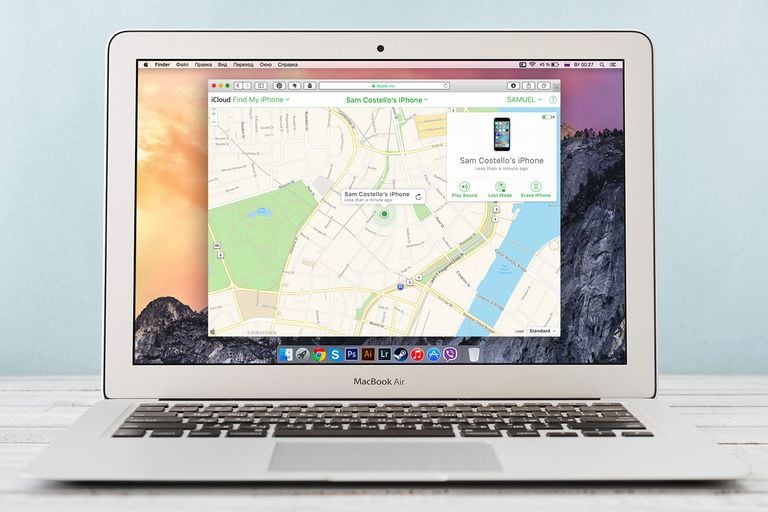
C’est crucial. Find My iPhone est une fonctionnalité d’iCloud qui vous permet d’utiliser le GPS intégré de l’iPhone pour localiser son emplacement sur une carte. Vous seriez heureux de l’avoir si votre iPhone est perdu ou volé. Dans ce cas, vous seriez en mesure de localiser l’endroit, plus précisément la rue où il se trouve. C’est une information importante à donner à la police lorsque vous essayez de récupérer un téléphone volé. Pour utiliser Find My iPhone lorsque votre téléphone sera perdu, vous devez le configurer au préalable. Faites-le maintenant et vous ne le regretterez pas plus tard.
Toutefois, il est bon de savoir que configurer Find My iPhone n’est pas la même chose qu’avoir l’application Find My iPhone. Vous n’avez pas nécessairement besoin de l’application.
Configurer Find My iPhone fait maintenant partie du processus de configuration standard de l’iPhone, vous ne devriez donc pas avoir besoin de le faire séparément.
7. Configurez Touch ID, le Scanner d’empreintes digitales de iPhone

Une autre étape très importante si vous voulez sécuriser votre iPhone. Touch ID est le scanner d’empreintes digitales intégré au bouton Accueil des iPhone 5S, 6 séries, séries 6S et 7 (il fait également partie de certains iPads). Tandis que Touch ID était à l’origine uniquement utilisé pour déverrouiller le téléphone, et faire des achats iTunes ou App Store, de nos jours, n’importe quelle application peut l’utiliser. Cela signifie que toute application qui utilise un mot de passe ou doit sécuriser les données peut l’utiliser. Non seulement cela, mais c’est aussi un élément de sécurité important pour Apple Pay, le système de paiement sans fil d’Apple. Touch ID est simple à configurer et à utiliser – et rend votre téléphone plus sécurisé – vous devriez donc l’utiliser.
Configurer Touch ID fait désormais partie du processus de configuration standard de l’iPhone, vous ne devriez donc pas avoir besoin de le faire séparément.
8. Configurez Apple Pay

Si vous avez une série iPhone 6 ou supérieure, vous devez configurer Apple Pay. Le système de paiement sans fil d’Apple est très facile à utiliser, vous permet de passer plus rapidement par les lignes de caisse et il est beaucoup plus sûr que d’utiliser votre carte de crédit ou de débit normale. Pourquoi ? Parce que Apple Pay ne partage jamais votre numéro de carte avec les marchands, il n’y a rien à voler.
Toutes les banques ne l’offrent pas encore, et tous les commerçants ne l’acceptent pas, mais si vous le pouvez, installez-le et essayez-le. Une fois que vous avez vu à quel point c’est utile, vous cherchez des raisons de l’utiliser tout le temps.
La configuration d’Apple Pay fait maintenant partie du processus de configuration standard de l’iPhone, vous ne devriez donc pas avoir besoin de le faire séparément.
9. Configurez l’identification médicale (Medical ID)
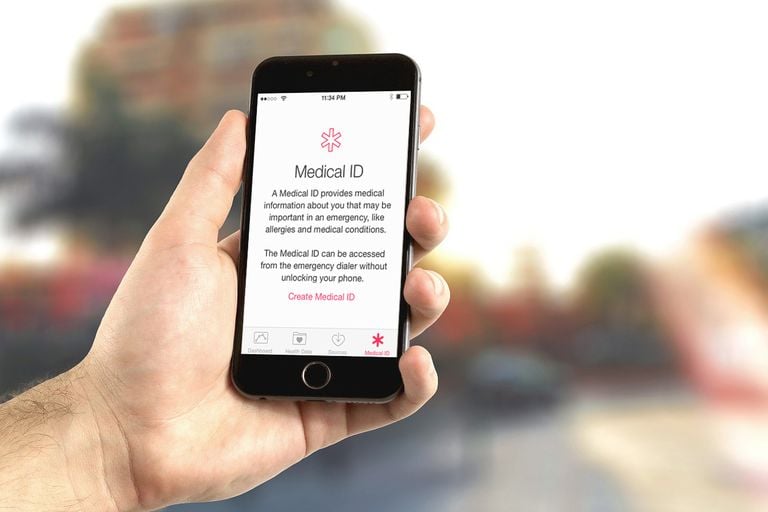
Avec l’ajout de l’application Health dans iOS 8 et ultérieur, les iPhones et autres appareils iOS commencent à jouer un rôle important dans notre santé. C’est l’un des moyens les plus faciles et potentiellement les plus utiles, vous pouvez en profiter en installant une identification médicale (Medical ID).
Cet outil vous permet d’ajouter des informations que vous voudriez que les premiers répondants obtiennent en cas d’urgence médicale. Cela pourrait inclure les médicaments que vous prenez, les allergies graves, les contacts d’urgence – tout ce dont une personne aurait besoin de savoir pour vous donner des soins médicaux si vous ne seriez pas capable de parler. Une identification médicale peut être d’une grande aide, mais vous devez la configurer avant d’en avoir besoin, sinon elle ne pourra pas vous aider.
10. Apprenez les applications intégrées

Alors que les applications que vous obtenez sur App Store sont celles qui obtiennent le plus de battage, l’iPhone est aussi livré avec une assez grande sélection d’applications intégrées. Avant d’aller trop loin avec App Store, découvrez comment utiliser les applications intégrées pour la navigation Web, les mails, les photos, la musique, les appels, etc.
[tie_list type=”thumbup”]
- L’application téléphonique (Phone App)
- Le Mail iPhone (iPhone Email)
- Safari, le navigateur Web iPhone
- L’application « Musique » (Music App)
- Apple Music
- L’application « Appareil photo » (Camera App)
- L’application « Photos » (Photos App)
- Le Centre de notification
- Le Centre de contrôle
[/tie_list]
11. Obtenez de nouvelles applications depuis l’App Store

Une fois que vous avez passé un peu de temps avec les applications intégrées, votre prochain arrêt est l’App Store, où vous pouvez obtenir toutes sortes de nouveaux programmes. Que vous recherchiez des jeux ou une application pour regarder Netflix sur votre iPhone, des idées sur ce qu’il faut faire pour le dîner ou des applications pour vous aider à améliorer vos séances d’entraînement, vous les trouverez sur App Store. Mieux encore, la plupart des applications ne coûtent qu’un dollar ou deux, voire même gratuitement.
À ce stade, vous aurez acquis une solide maîtrise des bases de l’utilisation de l’iPhone. Mais, il y a tellement plus pour iPhone que les bases. Il contient toutes sortes de secrets amusants et utiles.
12. Et si l’iPhone est destiné pour un enfant …
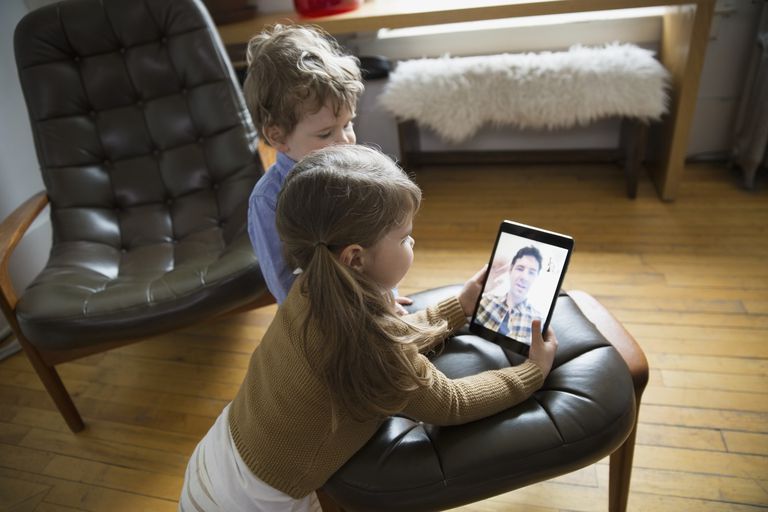
Si vous êtes un parent, et le nouvel iPhone n’est pas pour vous, mais pour l’un de vos enfants. iPhone fournit aux parents des outils pour protéger leurs enfants contre le contenu réservé aux adultes, les empêcher de générer de grosses factures sur iTunes Store et les protéger contre certains dangers en ligne. Vous pouvez également être intéressé par la façon dont vous pouvez protéger ou assurer l’iPhone de votre enfant au cas où il serait perdu ou endommagé.
[tie_list type=”plus”]
- Créez un identifiant Apple pour un enfant
- Installez et configurez le partage familial (Family Sharing)
- Économisez de l’argent et partagez de la musique, des applications et bien plus grâce au partage familial (Family Sharing)
[/tie_list]
- 10 Meilleurs robots de trading IA assistés par l’Intelligence Artificielle - 28 mars 2023
- 9 Meilleurs appareils de mesure et détecteurs EMF - 19 mars 2023
- 10 Meilleurs générateurs de visages basés sur IA - 8 mars 2023